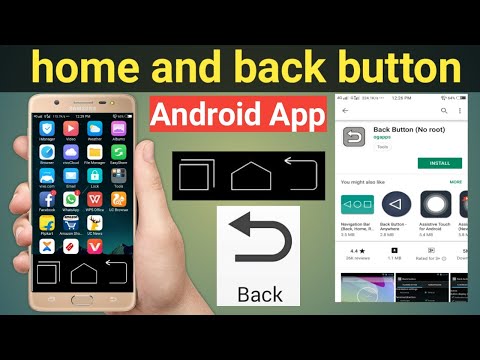
Saturs
- 1. problēma: Galaxy J3 pogas Atpakaļ un Jaunākās lietotnes nedarbojas
- 2. problēma: Galaxy J3 ir bloķēts rūpnīcas atiestatīšanas aizsardzības dēļ
- 3. problēma: Kā noņemt ļaunprātīgu programmatūru no sava Galaxy J3
Labdien, laipni lūdzam šodien # GalaxyJ3 problēmu novēršanas rakstā. Šis materiāls aptver trīs atšķirīgas problēmas, ar kurām saskārušies daži J3 lietotāji. Šīs ierīces nav visizplatītākās problēmas, taču mēs domājam, ka šī ziņa joprojām var būt laba atsauce tiem, kas meklē līdzīgu problēmu risinājumus.
Ja meklējat risinājumus savai #Android problēmai, varat sazināties ar mums, izmantojot saiti, kas sniegta šīs lapas apakšdaļā.
Aprakstot problēmu, lūdzu, pēc iespējas detalizētāk, lai mēs varētu viegli noteikt atbilstošu risinājumu. Ja jūs varat, lūdzu, iekļaujiet precīzus kļūdu ziņojumus, kurus saņemat, lai dotu mums ideju, ar ko sākt. Ja pirms e-pasta nosūtīšanas mums jau esat izmēģinājis dažas problēmu novēršanas darbības, noteikti miniet tās, lai atbildēs tos varētu izlaist.
Tālāk ir norādītas konkrētas tēmas, kuras mēs jums šodien piedāvājam:
1. problēma: Galaxy J3 pogas Atpakaļ un Jaunākās lietotnes nedarbojas
Mana Samsung Galaxy J3 Luna pro android versija 6.0. Es tikko nopirku šo tālruni, un sākumā es pamanīju, ka vairs nedarbojas skārienpogas “atpakaļ” un “nesen”. Es piezvanīju Samsung, un viņi teica, ka jāveic rūpnīcas atiestatīšana, un pēc tam, kad es to izdarīju, tas darbojās. Pēc kāda laika tas atkal pārtrauca darboties (1 diena). Esmu mēģinājis meklēt atbildes un nevienu neatradu. Lūdzu, palīdziet man mīlēt šo tālruni un es vēlos to paturēt. Nav 100% pārliecināts, bet es domāju, ka pogas vairs nedarbojas, kad akumulators sasniedz zem 15% akumulatora. Kad rodas šī problēma, darbojas visi pārējie skārienekrāni un darbojas visas cietās pogas, nevis tikai tās, par kurām es runāju iepriekš. - Bri Walker
Risinājums: Sveiks, Bri. Gan pogas Atpakaļ, gan Nesenās lietotnes tiek uzskatītas par aparatūras komponentiem, lai gan programmatūras vai satura / lietotnes problēmas dēļ to funkcijas var arī nedarboties. Ja problēma ar viņiem tika atrisināta ar rūpnīcas atiestatīšanu, bet pēc tam atgriezās dienu pēc tam, tas var liecināt par iespējamu trešās puses problēmu.
Novērojiet tālruni drošajā režīmā
Mēs iesakām vispirms novērst problēmu novēršanu, lai izslēgtu trešo pušu lietotņu iesaistīšanos. Lai to izdarītu, vispirms vispirms restartējiet tālruni drošajā režīmā. Drošais režīms bloķē trešo pušu lietotnes un pakalpojumus, tādēļ, ja problēma nerodas, mums ir aizdomas. Tālāk ir norādītas darbības, kā tālruni restartēt drošajā režīmā.
- Izslēdziet savu Galaxy J3. Nospiediet un turiet ieslēgšanas / izslēgšanas taustiņu, pieskarieties vienumam Izslēgt un pēc tam pieskarieties POWER OFF, lai apstiprinātu.
- Nospiediet un turiet ieslēgšanas / izslēgšanas taustiņu aiz ekrāna ar ierīces nosaukumu.
- Kad ekrānā parādās ‘SAMSUNG’, atlaidiet barošanas taustiņu.
- Tūlīt pēc barošanas taustiņa atlaišanas nospiediet un turiet skaļuma samazināšanas taustiņu.
- Turpiniet turēt skaļuma samazināšanas taustiņu, līdz ierīce pabeidz restartēšanu.
- Drošais režīms tiks parādīts ekrāna apakšējā kreisajā stūrī.
- Kad redzat “Drošais režīms”, atlaidiet skaļuma samazināšanas taustiņu.
- Novērojiet tālruni vismaz 24 stundas. Tam vajadzētu dot jums pietiekami daudz laika, lai pamanītu atšķirības.
Lai tālruni palaistu normālā režīmā, vienkārši restartējiet to.
Rūpnīcas iestatījumu atiestatīšana, lai atgrieztu visus iestatījumus pēc noklusējuma
Vēl viena laba lieta, ja nevarat iegūt pārliecinošu pierādījumu par iespējamu trešo personu lietotņu problēmu, ir veikt vēl vienu rūpnīcas atiestatīšanu. Tas būtu vienīgais cits problēmu novēršanas solis, ko varat veikt. Ja jūs saņemsiet tādu pašu rezultātu kā iepriekš, un gan pēc pogas Atpakaļ, gan Nesen nesen pēc rūpnīcas atiestatīšanas darbojas normāli, tas ir skaidrs pierādījums tam, ka jūs vainojat kādu lietotni. Lai identificētu, kuras no jūsu lietotnēm rada problēmu, noteikti instalējiet lietotnes pa vienai un pēc tam novērojiet, kā tālrunis darbojas. Instalējiet, pēc tam novērojiet. Atkārtojiet. Tas būs vienīgais veids, kā precīzi noteikt vainīgo.
Atcerieties, ka dažas lietotnes var krasi mainīties pēc to atjaunināšanas uz jauno versiju. Šajā transformācijā var rasties problēmas. Ja problēma atjaunojas pēc lietotnes atjaunināšanas, jaunais lietotnes atjauninājums, iespējams, ietekmē šīs pogas. Noteikti atinstalējiet lietotni un nekad to vairs neinstalējiet.
2. problēma: Galaxy J3 ir bloķēts rūpnīcas atiestatīšanas aizsardzības dēļ
Es nopirku Samsung Galaxy J3 (6) lietotu ierīci, kas tika atiestatīta rūpnīcā. Tagad tas neļaus man pieteikties wifi. Tas man dod šo ziņojumu: nesankcionētas rūpnīcas atiestatīšanas dēļ nevar piekļūt tīmekļa pārlūkprogrammai, lai pierakstītos wifi.
Tas ir arī pieteicies citā Google kontā, un, tik tālu nokļūstot, es nezinu konta informāciju. Viņi to neatbloķēja, un tagad es to nevaru izmantot. es esmu bezpajumtnieks uz ielas, un man ir nepieciešams tālrunis, lai iegūtu ģimeni. Lūdzu, sakiet, ka varat palīdzēt, un es nevaru atrast cilvēkus, no kuriem es nopirku tālruni. - Lilian Lesueur
Risinājums: Sveiks, Lilian. Pašlaik vienīgie oficiālie veidi, kā atļaut lietot tālruni, ir vai nu prasīt iepriekšējā īpašniekam viņa Google konta akreditācijas datus, vai arī lūgt Samsung atbloķēt ierīci. Abām iespējām jābūt izslēgtām, lai gan jums nav kontakta ar pārdevēju, un Samsung ierīci atbloķēs tikai tad, ja varēsit uzrādīt dokumentus, kas parāda, ka esat īpašnieks (pirkuma apliecinājums).
Ja jums ir dators, jums vajadzētu mēģināt pārbaudīt dažus Youtube videoklipus, kas apgalvo, ka spēj apiet rūpnīcas atiestatīšanas aizsardzību (FRP). Mēs paši neesam testējuši nevienu no šiem videoklipiem, tāpēc nevaram ieteikt, kurš konkrētais videoklips joprojām darbojas. Ja neviens no tiem pašlaik nedarbojas, tas nozīmē, ka Samsung jau ir novērsis viņu ierīču ievainojamību, kas diemžēl nozīmē, ka jums atkal būs jāgaida, līdz tiks atrasts cits efektīvs risinājums.
3. problēma: Kā noņemt ļaunprātīgu programmatūru no sava Galaxy J3
Diemžēl pēc noklikšķināšanas uz cilnes “OK” es saņēmu vienu no šīm uznirstošajām vīrusu reklāmām. Uz brīdi tālrunis pīkstēja. Pīkstiens, kuru vēl nekad neesmu dzirdējis! Tad mani aizveda uz vietni, kur neko nedarīju. Es aizvēru cilnes un atgriezos mājās. Šķiet, ka, atverot internetu, es pārtraucu uznirstošo vīrusu brīdinājumus. Regulārs internets un Google Chrome. Lai gan man ir lielas bažas, ka ir par vēlu, un es savā tālrunī esmu ielaidis ļaunprātīgu programmatūru. Vai man vajadzētu vienkārši doties uz Sprint veikalu un likt viņiem to pārbaudīt? Paldies! - Floydnyc
Risinājums: Sveiks, Floydnyc. Ja jums ir aizdomas, ka, iespējams, esat nokļuvis ļaunprātīgā slazdā, jums jādara:
- Izveidojiet svarīgu failu dublējumu, piemēram, fotoattēlus, videoklipus utt. Varat izmantot jebkuru mākoņpakalpojumu, piemēram, Samsung Cloud, Google Drive, Dropbox utt. Varat arī mēģināt izmantot Smart Switch, ja vēlaties izveidot to kopijas. datorā.
- Noņemiet savu Google kontu no ierīces. Pirms to darāt, pārliecinieties, vai zināt savu lietotājvārdu un paroli. Tas novērsīs jūsu bloķēšanu vēlāk, pateicoties rūpnīcas atiestatīšanas aizsardzībai.
- Kad esat nokopējis visus svarīgos datus uz citu ierīci un noņēmis savu Google kontu, notīriet tālruni ar rūpnīcas atiestatīšanu. Lūk, kā:
- Izslēdziet savu Galaxy J3. Nospiediet un turiet ieslēgšanas / izslēgšanas taustiņu, pieskarieties vienumam Izslēgt un pēc tam pieskarieties POWER OFF, lai apstiprinātu.
- Nospiediet un turiet skaļuma palielināšanas pogu un pēc tam nospiediet un turiet taustiņu Sākums. Turot abus, nospiediet un turiet ieslēgšanas / izslēgšanas taustiņu.
- Kad ekrānā parādās Android logotips, atlaidiet visus trīs taustiņus. Var paiet minūte, līdz parādās Android atkopšanas ekrāns.
- Android atkopšanas ekrānā izmantojiet skaļuma samazināšanas taustiņu, lai iezīmētu opcijas, un šajā gadījumā iezīmējiet opciju “noslaucīt datus / atiestatīt rūpnīcu”.
- Nospiediet barošanas taustiņu, lai izvēlētos iezīmēto opciju.
- Nospiediet skaļuma samazināšanas taustiņu līdz Jā - izdzēsiet visus lietotāja datus opcija ir iezīmēta.
- Nospiediet barošanas taustiņu, lai apstiprinātu atiestatīšanu.
- Kad atiestatīšana ir pabeigta, nospiediet ieslēgšanas / izslēgšanas taustiņu, lai izvēlētos ‘Pārstartēt sistēmu tūlīt’.
- Tālrunis tiks restartēts nedaudz ilgāk nekā parasti, un atiestatīšana ir pabeigta.
- Vēl labāka iespēja ir nogādāt tālruni sava mobilo sakaru operatora veikalā, lai jūs varētu lūgt viņiem atjaunot programmaparatūru. Šī ir efektīvāka metode iespējamās ļaunprogrammatūras noņemšanai, kas var palikt pēc rūpnīcas atiestatīšanas.


